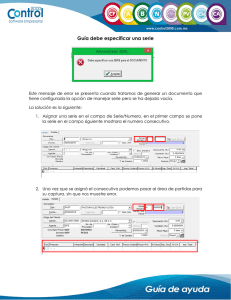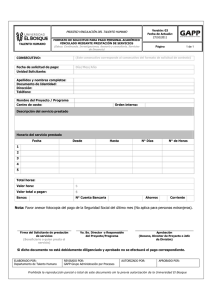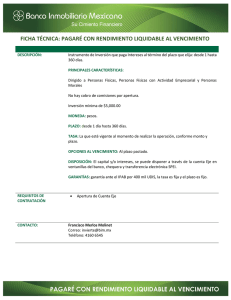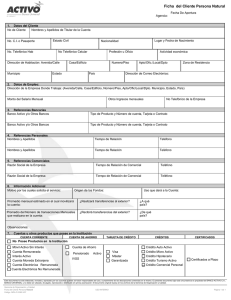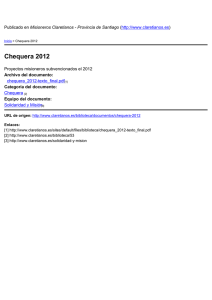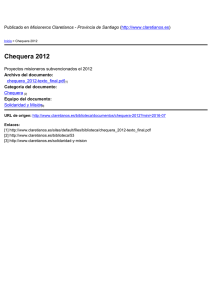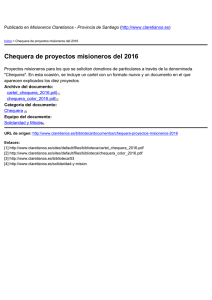manual de usuario del módulo de gestión, ejercicio y comprobación
Anuncio
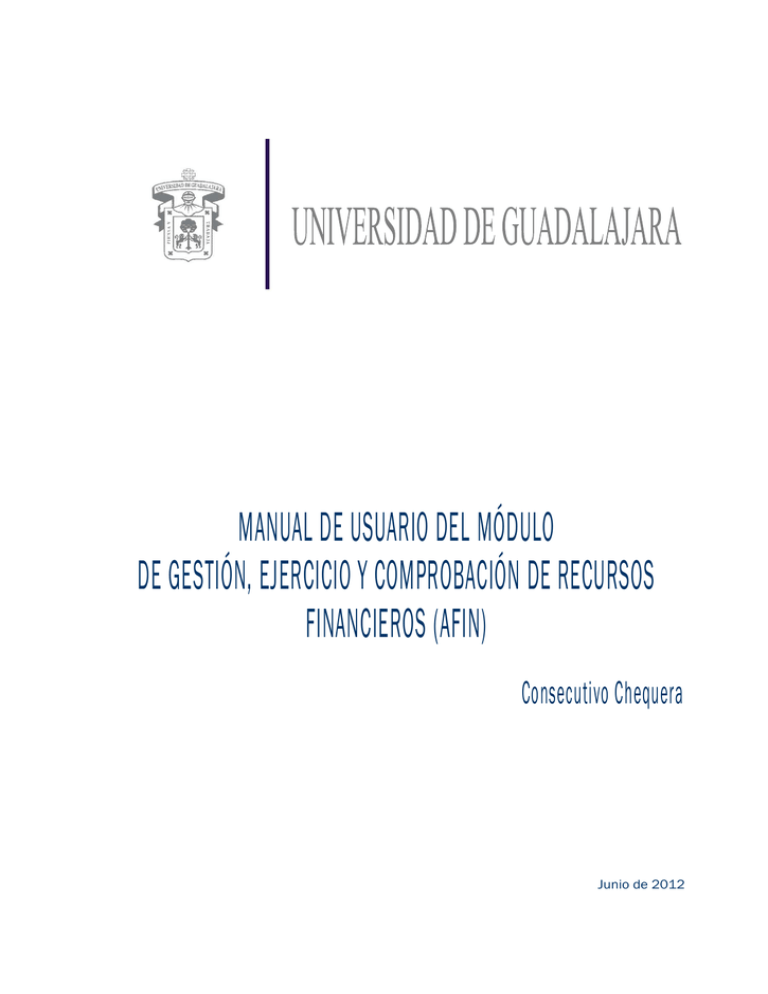
MANUAL DE USUARIO DEL MÓDULO DE GESTIÓN, EJERCICIO Y COMPROBACIÓN DE RECURSOS FINANCIEROS (AFIN) Consecutivo Chequera Junio de 2012 Manual de Usuario del Módulo para la Gestión, Ejercicio y Comprobación de Recursos Financieros Consecutivo Chequera Consecutivo Chequera 1. Seleccione del menú izquierdo la Ures que aplique para realizar dicha solicitud, se desplegará un submenú con los roles que le hayan sido asignados de un clic en el campo de la Ures. 2. El sistema le desplegará un submenú de opciones. Seleccione la opción . Se mostrará en la pantalla el listado de chequeras, que fueron registradas como cuentas bancarias ejecutoras. Emisión: Junio 2012 No. Versión: 1 Página 1 de 9 Manual de Usuario del Módulo para la Gestión, Ejercicio y Comprobación de Recursos Financieros Consecutivo Chequera 3. Seleccione la chequera que desea actualizar, y posteriormente en izquierda oprima el botón de la parte superior , del submenú de opciones. El sistema le mostrará el listado de las que se han registrado con los siguientes datos: Chequera: No. con el cual se identifica la chequera UResp: Unidad responsable del gasto. Emisión: Junio 2012 No. Versión: 1 Página 2 de 9 Manual de Usuario del Módulo para la Gestión, Ejercicio y Comprobación de Recursos Financieros Consecutivo Chequera Banco: Nombre de la Institución Bancaria de la cuenta bancaria. Num Cuenta: Cuenta bancaria de donde se emite el pago Num Cheque: No. de cheque consecutivo o el que se determine. 4. Presione el botón de para editar el campo Num Cheque. 5. Registre el número de cheque con el cual iniciará el folio de la chequera para la emisión de pagos en el sistema. 6. Presione el botón de para guardar los datos capturados. A continuación se desplegará la siguiente pantalla. Emisión: Junio 2012 No. Versión: 1 Página 3 de 9 Manual de Usuario del Módulo para la Gestión, Ejercicio y Comprobación de Recursos Financieros Consecutivo Chequera Emisión: Junio 2012 No. Versión: 1 Página 4 de 9 Manual de Usuario del Módulo para la Gestión, Ejercicio y Comprobación de Recursos Financieros Consecutivo Chequera Ejemplo para la realización de un pago 1. Seleccione del menú izquierdo 2. Seleccione el pago al que se le va a asignar un número de cheque y presione el botón de . Posteriormente presione con el botón para editar. Emisión: Junio 2012 No. Versión: 1 Página 5 de 9 Manual de Usuario del Módulo para la Gestión, Ejercicio y Comprobación de Recursos Financieros Consecutivo Chequera 3. Seleccione el tipo (cheque ó transferencia) con el que se realizará el pago así como la fecha de emisión. Nota: El sistema genera automáticamente el número de cheque, de acuerdo al consecutivo registrado en la chequera, en caso de requerirse un número diferente al consecutivo automático, se podrá capturar de forma manual. Emisión: Junio 2012 No. Versión: 1 Página 6 de 9 Manual de Usuario del Módulo para la Gestión, Ejercicio y Comprobación de Recursos Financieros Consecutivo Chequera 4. Seleccione el botón de . A continuación se desplegará la siguiente pantalla y elige el pago y presione el botón de para obtener el formato de la póliza del cheque. Emisión: Junio 2012 No. Versión: 1 Página 7 de 9 Manual de Usuario del Módulo para la Gestión, Ejercicio y Comprobación de Recursos Financieros Consecutivo Chequera 5. Proceda a la impresión del formato seleccionando el botón de . Emisión: Junio 2012 No. Versión: 1 Página 8 de 9